Papieren documenten converteren naar PDF-bestanden
Het omzetten van papieren documenten naar PDF-bestanden is mogelijk met een scanner en Adobe Acrobat of een ander softwareprogramma dat PDF's genereert. En als uw scanner een documentinvoer heeft, is het mogelijk om meerdere pagina's tegelijk naar PDF te converteren. Heb je geen scanner of all-in-one printer, maak je geen zorgen: daar is een app voor.
Converteer papier naar digitale bestanden met Adobe Acrobat
Om papieren documenten om te zetten naar PDF-bestanden met Adobe Acrobat, sluit u uw scanner via een kabel of draadloos aan op uw computer en:
Laad het papier of de papieren die u wilt converteren in uw scanner.
-
Open Adobe Acrobat en selecteer vervolgens Bestand > Creëren > PDF van scanner.
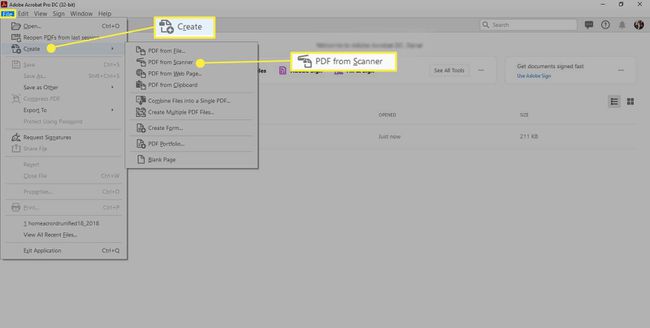
-
In de Scanner vervolgkeuzelijst, selecteer uw scanner of printer.

-
Behoud de standaard scannerinstellingen of kies een nieuwe instelling. Selecteer Scannen.
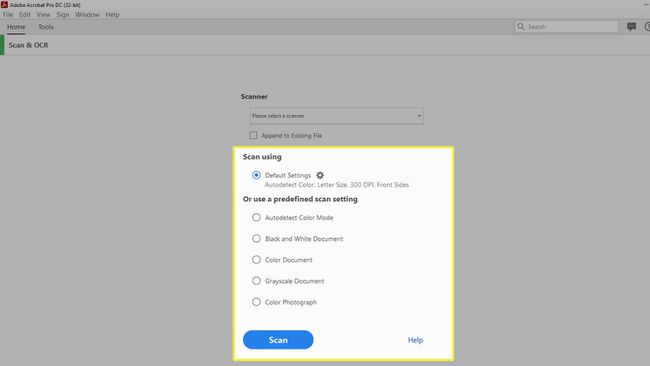
-
Nadat Acrobat uw documenten heeft gescand en gelezen, selecteert u de Opslaan icoon in de Ongetiteld. PDF tabblad.
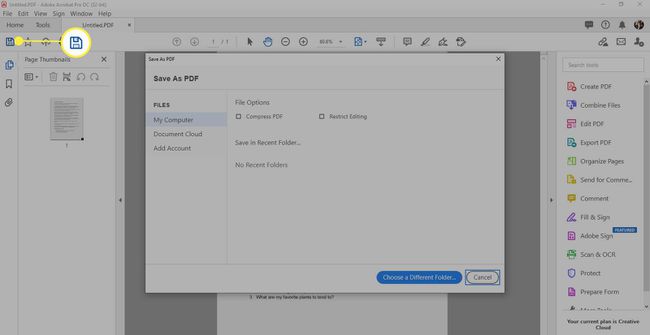
-
In de Opslaan als PDF
venster, kies waar u de PDF wilt opslaan (Mijn computer of Document Cloud). Kies vervolgens, indien nodig, PDF comprimeren of Bewerken beperken.Wanneer u de PDF op uw computer opslaat, selecteert u Kies een andere map om een naam te geven en te selecteren Opslaan om het bestand in een map op te slaan.
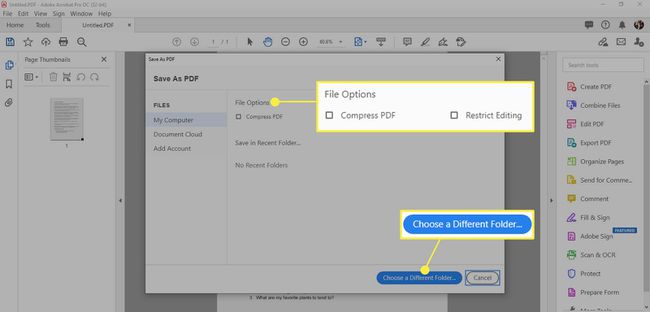
Mac Preview gebruiken om papier naar digitaal te converteren
Macs worden geleverd met een app genaamd Voorbeeld. Veel all-in-one printers en scanners voor thuisgebruik zijn toegankelijk in de Preview-app.
Laad het document in uw scanner of all-in-one printer.
Launch Voorbeelden selecteer vervolgens Bestand > Importeren van [naam van uw scanner].
Kiezen PDF als de Formaat op het voorbeeldscherm. Breng eventuele andere wijzigingen aan in de instellingen, zoals grootte en kleur, of zwart-wit.
Selecteer Scannen.
Selecteer Bestand > Opslaan en voer een naam in voor het bestand.
Alles-in-één printers gebruiken
Als u een alles-in-één printer en scannereenheid hebt, is deze waarschijnlijk geleverd met alles wat u nodig hebt met uw computer om documenten naar PDF-indeling te scannen. Alle toonaangevende printerfabrikanten produceren alles-in-één printers. Controleer de documentatie die bij uw apparaat is geleverd.
Papier scannen met een smartphone of tablet
Als u niet veel papieren hoeft te scannen, kunt u: documenten scannen met een app op uw smartphone of tablet. Bijvoorbeeld de Google Drive-app bevat OCR-software waarmee u documenten kunt scannen en opslaan in Google Drive.
U kunt Adobe gebruiken om documenten op uw pc te scannen en met de Adobe Scan-app kunt u documenten scannen met uw smartphone. Download de iOS-app uit de Apple Store, of download de Android-app van Google Play. Er is een betaald abonnement voor meer geavanceerde functies; de gratis versie bevat echter voldoende functies voor de meeste gebruikers.
Andere apps die een vergelijkbare service bieden, zowel betaald als gratis, zijn beschikbaar. Zoek in de App Store of Google Play naar apps met de scanmogelijkheden die u nodig hebt.
